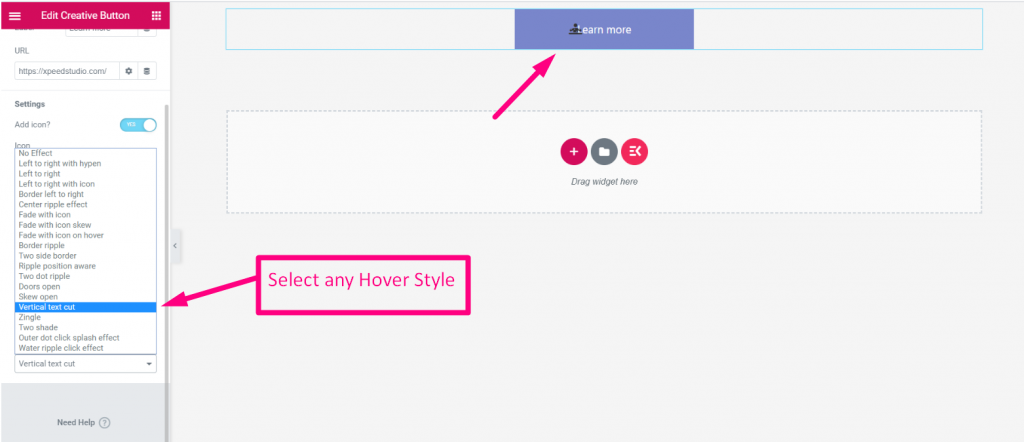Empezar #
Cree un botón creativo de Elementor en cuestión de minutos. ¡No es necesario ningún conocimiento profundo de codificación! Simplemente sigue los pasos y podrás crear increíbles botones con diferentes estilos.
Ver el vídeo:
Etiqueta #
Agregar o editar el texto del botón
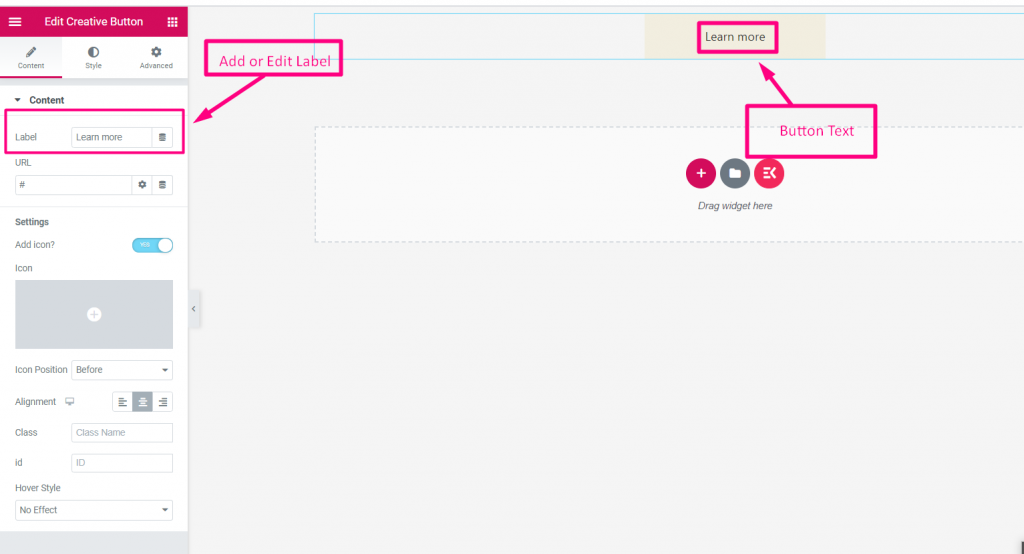
URL #
Añade cualquier enlace de redireccionamiento
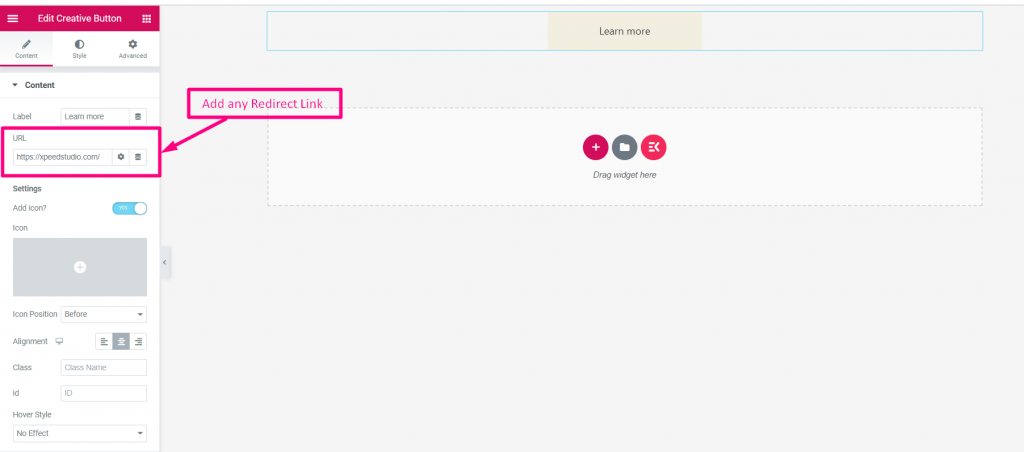
AÑADIR ICONO #
- Habilitar icono
- Cargar icono desde la biblioteca
- Seleccione la posición del icono: antes o después del texto
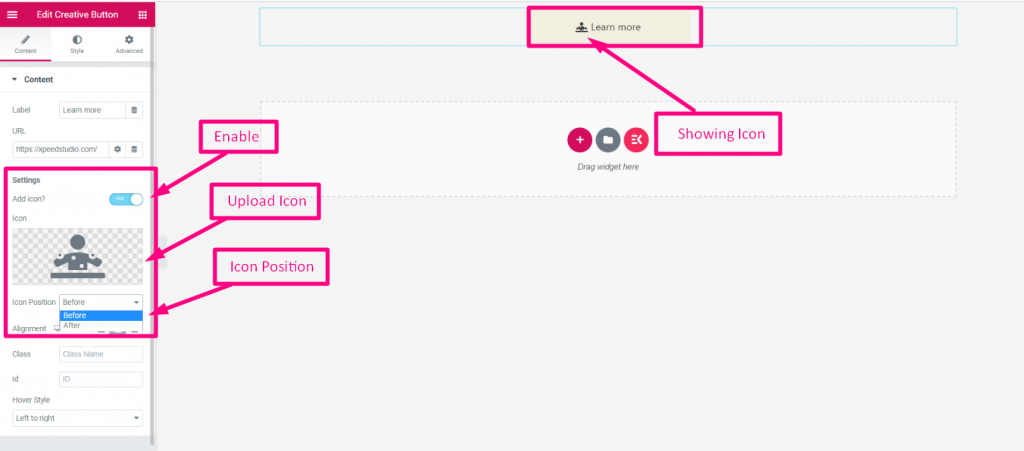
Alineación #
Seleccione Alineación: Izquierda, Centro o Derecha
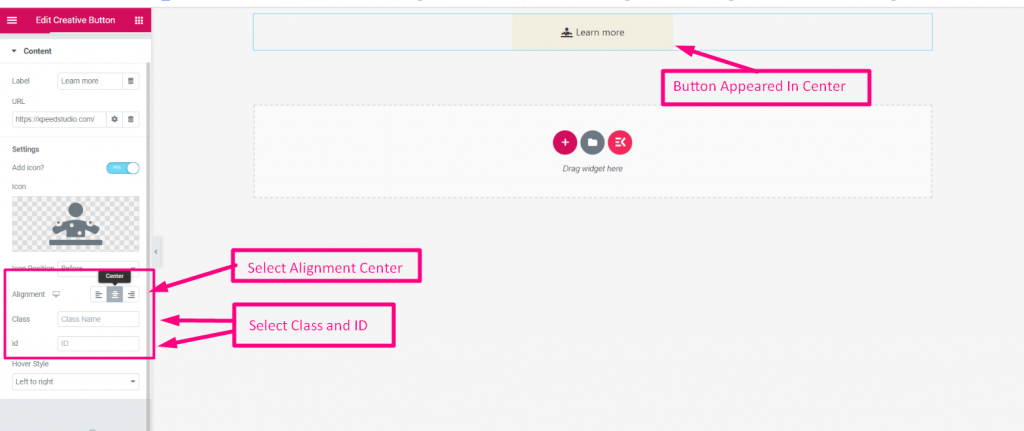
Efecto de desplazamiento #
Seleccione cualquier efecto de desplazamiento del menú desplegable